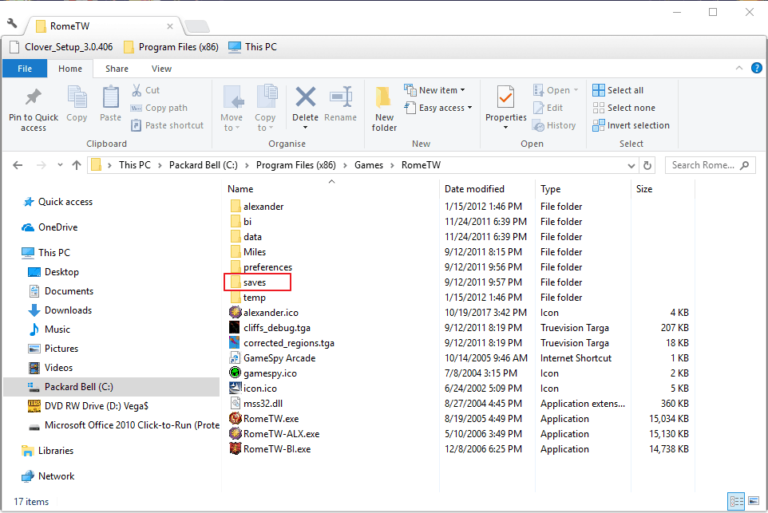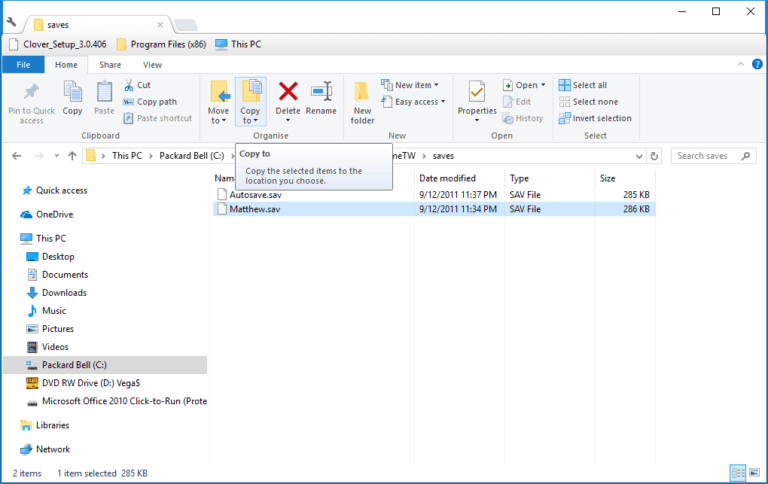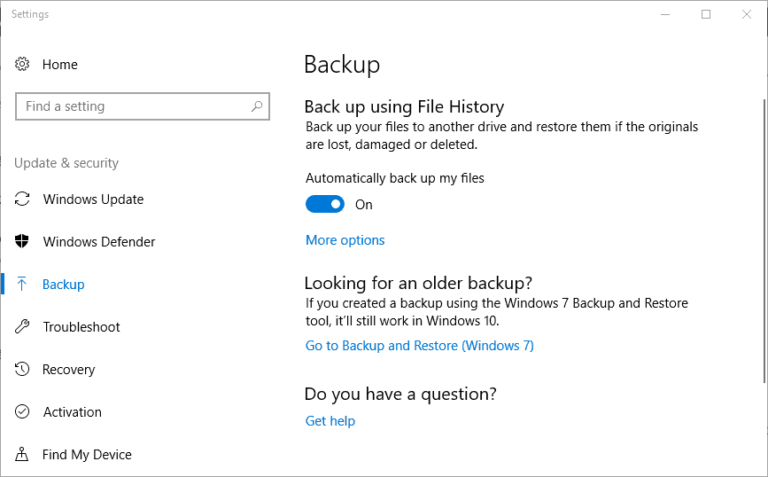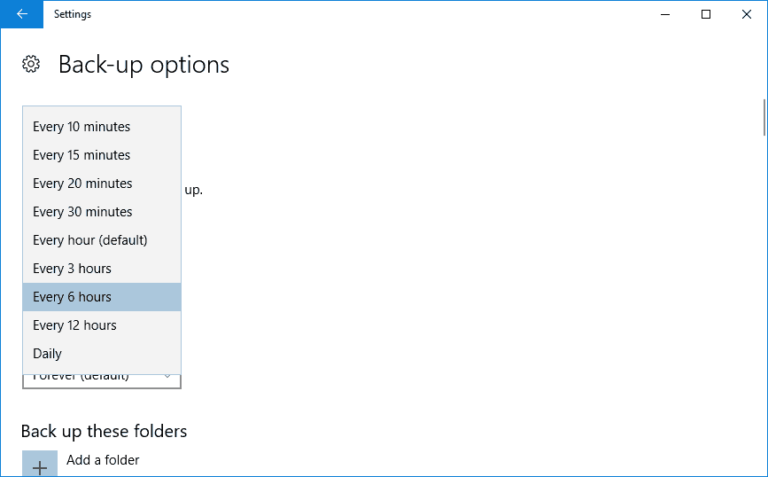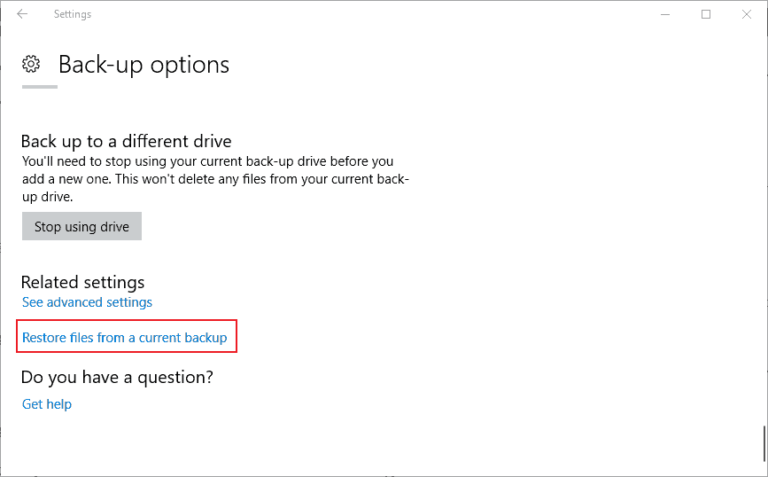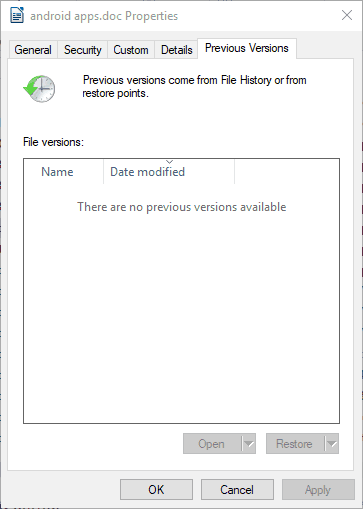Es posible que los archivos de juegos guardados no se pierdan hasta que reemplace el sistema antiguo por el nuevo o actualice su versión anterior de Windows a la última versión de Windows 10.
Y para superar esto, necesita hacer una copia de seguridad de los archivos de juegos guardados. Sin embargo, saber cómo hacer una copia de seguridad de los archivos es realmente importante, incluso si no está actualizando o reemplazando su sistema.
Puede encontrar una situación en la que su juego se desinstale accidentalmente o, por alguna razón, necesite revertir el sistema Windows 10 al punto de restauración anterior.
Luego, en este caso, hacer una copia de seguridad de los archivos guardados del juego te ayudará a continuar el juego desde donde lo dejaste.
Entonces, aquí en este artículo, aprenda las formas completas de hacer copias de seguridad de archivos en el sistema Windows 10.
¿Cómo hago una copia de seguridad de mis juegos guardados?
1: Haga una copia de seguridad de los archivos guardados del juego con el Explorador de archivos
El uso del Explorador de archivos le permite hacer una copia de seguridad de los archivos o carpetas de juegos guardados, pero primero, debe borrar dónde se almacenan los archivos de juegos guardados.
Y también los pasos para los archivos guardados del juego pueden diferir, pero lo más probable es que se encuentren en las carpetas principales del juego. De lo contrario, puede encontrar las subcarpetas de archivos del juego guardado en MIS documentos.
Y ahora, después de encontrar las subcarpetas del juego guardadas, siga los pasos para hacer una copia de seguridad de los archivos guardados del juego con el explorador de archivos.
- Vaya a la barra de tareas de Windows 10> haga clic en el botón Explorador de archivos
- Ahora abra la carpeta que contiene la subcarpeta de archivos del juego guardados
- Y elija la subcarpeta de archivos de juegos guardados> en la pestaña de inicio> presione el botón Copiar a
- A continuación, en el menú> elija Seleccionar una carpeta para copiarla> inserte una unidad flash USB en su PC o computadora portátil para hacer una copia de seguridad de la carpeta.
- Ahora, puedes hacer una copia de seguridad de los archivos del juego guardados individuales o completos> abrir la carpeta de guardado del juego> elegir un archivo> presionar el botón Copiar a
Y ahora se realiza una copia de seguridad de los archivos y carpetas guardados del juego.
2: Copia de seguridad de archivos de juegos guardados con historial de archivos
Si no puede hacer una copia de seguridad manual de las partidas guardadas, haga una copia de seguridad con el Historial de archivos. Esta es una herramienta de respaldo incorporada disponible en Windows 10.
Siga los pasos para hacer una copia de seguridad de los archivos guardados del juego:
- Vaya a la barra de tareas de Windows 10> presione el botón Cortana
- Y en el cuadro de búsqueda> escriba copia de seguridad> elija Configuración de copia de seguridad para abrir la ventana
- A continuación, inserte una unidad flash o un disco duro externo en la ranura USB.
- Presione el botón Agregar una unidad> elija una unidad de respaldo.
- Y de forma predeterminada, la opción de archivos de copia de seguridad automática está seleccionada> puede hacer clic en la opción Más para elegir más opciones de configuración
- Haga clic en la opción Agregar una carpeta> y después de eso, puede elegir las subcarpetas desde las que respaldar los archivos guardados del juego.
- Ahora, con la configuración predeterminada seleccionada cada hora, Windows realizará una copia de seguridad de los juegos guardados. Pero puede organizar la configuración eligiendo la opción alternativa en el menú Copia de seguridad de mis archivos.
- Y presione Respaldar ahora para respaldar las carpetas seleccionadas.
- Ahora puede restaurar la copia de seguridad> haga clic en la opción Restaurar archivos desde la copia de seguridad actual
- O también puede restaurar copias de seguridad desde dentro del Explorador de archivos> haga clic con el botón derecho en un archivo y seleccione Restaurar versión anterior y elija un archivo anterior en la pestaña Anterior.
Y hacer esto le permitirá hacer una copia de seguridad de los archivos guardados de los juegos en Windows 10.
3: intente hacer una copia de seguridad de los archivos del juego a través de la sincronización en la nube
Este es un proceso ideal y si el juego se sincroniza, guarda archivos con el servicio en la nube, maneja la copia de seguridad y se restaura automáticamente, hasta que algo sale mal. El juego realiza automáticamente una copia de seguridad de los juegos guardados en la nube y los restaura en otras computadoras sin ningún problema.
Pero primero debes verificar si el juego sincroniza sus propios guardados antes de preocuparte de hacer una copia de seguridad de los archivos y carpetas del juego guardado.
Bueno, si está utilizando Steam, en la esquina superior derecha haga clic en el icono “Vista de lista“> busque el icono de la nube. Los juegos con el ícono de la nube pueden usar Steam Cloud para sincronizar sus juegos guardados.
¿Cómo encontrar archivos de juegos guardados en PC?
Muchos usuarios informan cómo encontrar los juegos guardados en su PC, así que aquí verifique algunas de las ubicaciones donde puede encontrar los archivos de juegos guardados en su PC / computadora portátil.
C: \ Usuarios \ NOMBRE \ Juegos guardados \ JUEGO
C: \ Users \ NAME \ Documents \ GAME
C: \ Usuarios \ NOMBRE \ Documentos \ Mis juegos \ JUEGO
C: \ Users \ NAME \ AppData \ Roaming \ GAME
C: \ Users \ NAME \ AppData \ Local \ GAME
C: \ Archivos de programa \ JUEGO
C: \ ProgramData \ GAME
C: \ Archivos de programa \ Steam \ steamapps \ common \ GAME
C: \ Archivos de programa \ Steam \ USER \ GAME
Conclusión:
Entonces, esto se trata de cómo hacer una copia de seguridad de los archivos guardados del juego en el sistema operativo Windows 10. Aquí había compartido las formas manuales de hacer una copia de seguridad de los archivos guardados del juego.
A pesar de esto, hay muchas utilidades de respaldo de terceros disponibles en línea, algunas son de pago y otras son gratuitas. Pero muchos de ellos no están diseñados específicamente para realizar copias de seguridad de los archivos guardados del juego.
Por lo tanto, si está buscando ejecutar las utilidades de respaldo de terceros, asegúrese de realizar una copia de seguridad de los archivos guardados del juego también.
Eso es…